ちなみに私は差分対応しやすいよう、こまめなレイヤー分けをする大量のレイヤー生産型。
作例では「SAI2」を使っていますが、クリスタでも応用可能です。
※なお、スクリーンショットは完成後のファイルから遡って撮っています。
アタリの作成
今回はヘッダー用の横長イラストです。顔をメイン&流れる髪が目立つようにしたい。正直、ざっくりすぎるアタリですが、自分が分かればOKです。
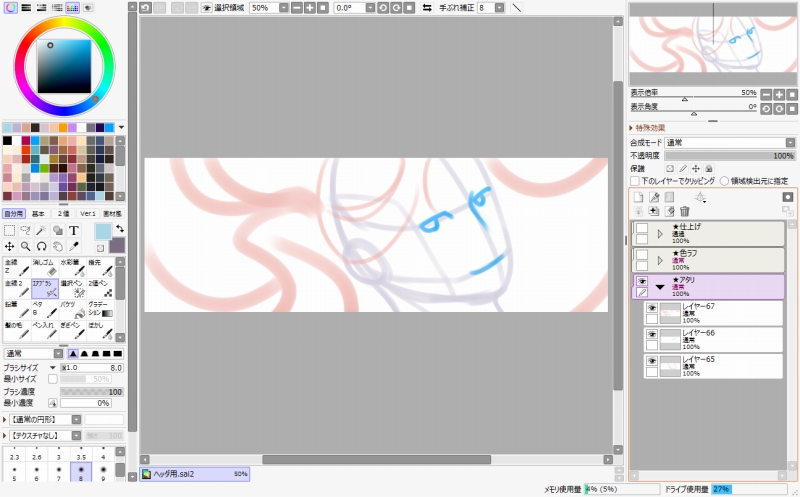
ラフの作成
中にはこの状態からいきなり本番の線画へいける人もいますが、私はアタリ→ラフです。一言にラフと言っても「ポーズラフ」「デザインラフ」「詳細ラフ」など、取引先によっても色々と名称がありますが、私はポーズラフ=アタリ、デザインラフ=ラフ、という感覚です。
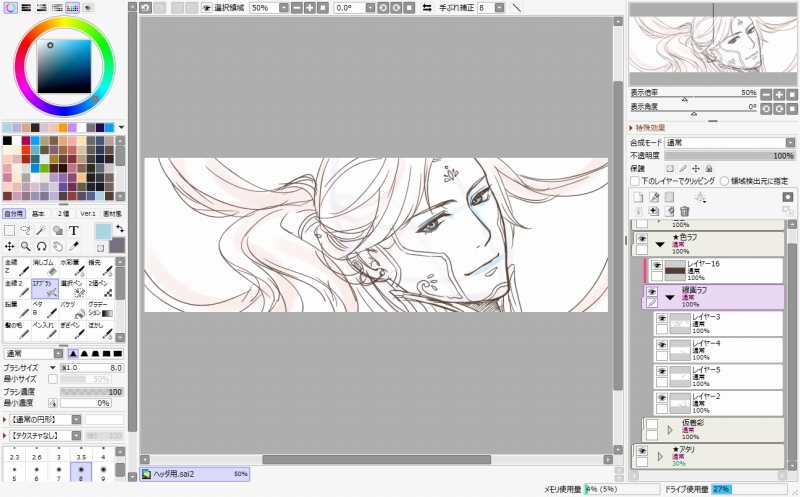
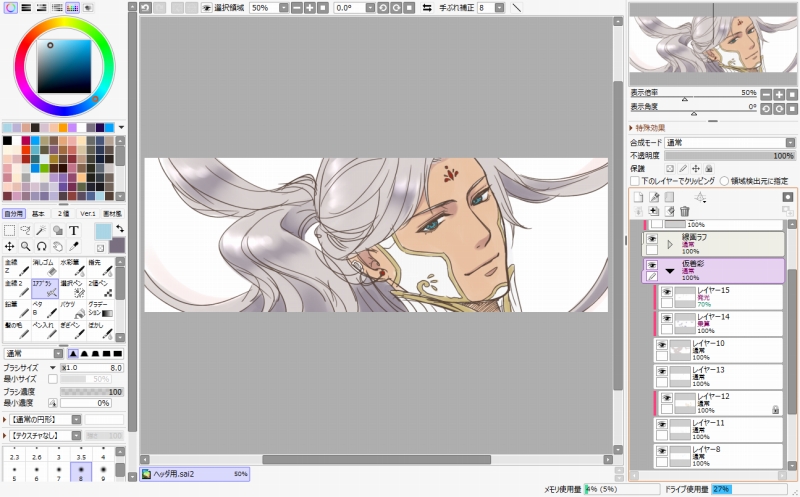

褐色肌はロマン。黒髪も大好きだけど今回は銀髪でいこう。
フェイスガードは、肌の色に映える白にしよう。瞳の色は仮で翡翠。
高貴そうに見えるようホワイト+ゴールドでいってみたい。
フェイスガードは、肌の色に映える白にしよう。瞳の色は仮で翡翠。
高貴そうに見えるようホワイト+ゴールドでいってみたい。
いよいよ線画の作成!
ラフを参考に線画を描くため、ラフ着彩はいったん非表示にして、線画ラフも薄い色にします。私は水色か薄紫を使ってます。今回は水色。そんな気分。
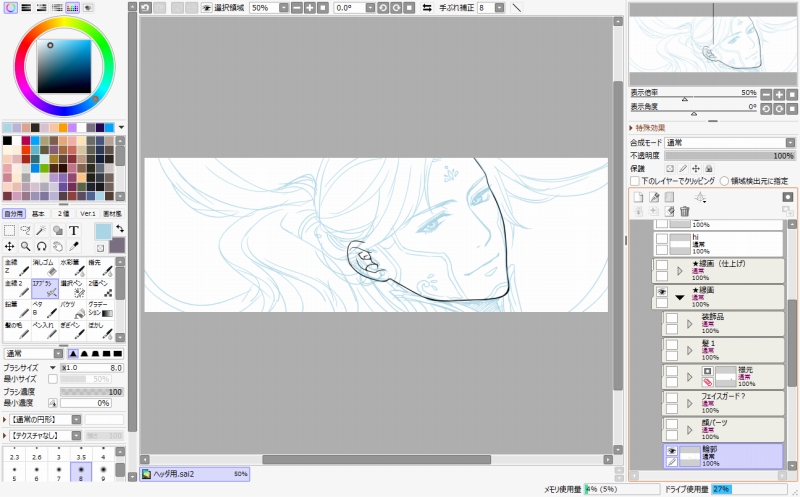
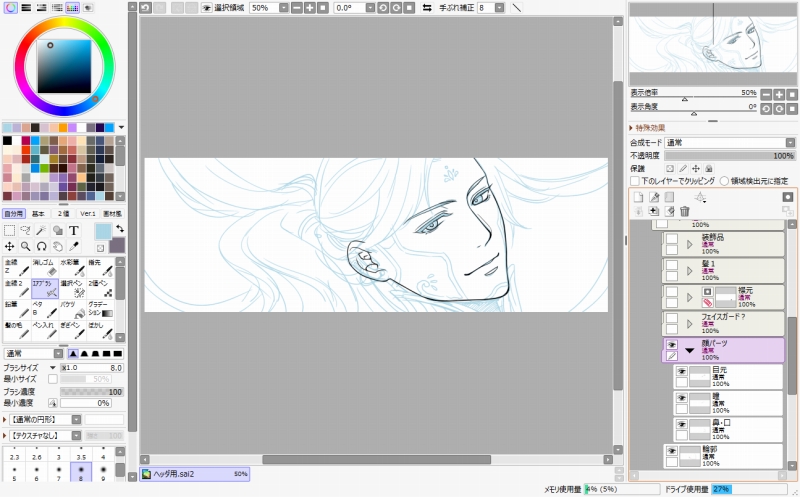
ぷちテク:重なり部分を白ベタでマスク
修正が全く必要ないなら1レイヤーでガンガン描くんですが、例えば今回のように髪型が割と複雑な場合、重なる部分を修正したい場合に微調整が大変なので、パーツ分けしちゃいます。今回、髪を「フロント(前髪)」「ベース」「バック(後ろ髪)」とグループ分けしました。
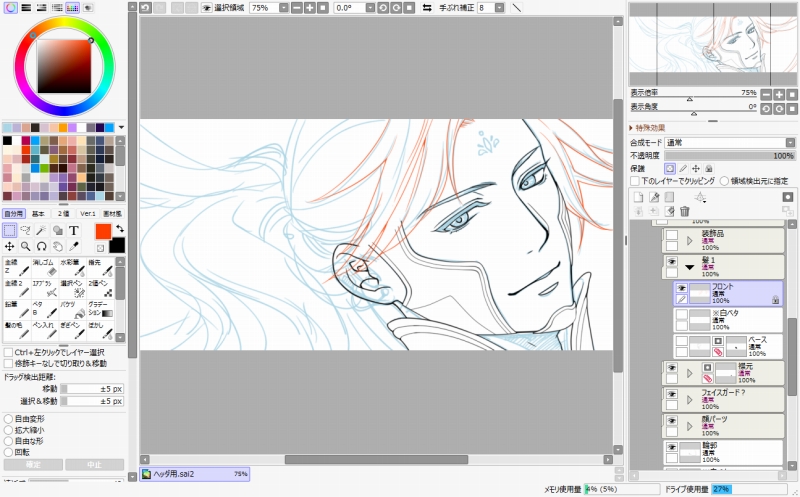
今回は見やすい赤にしました。
さて、前髪が「耳」「まゆげ」「フェイスガード」に被りますね。
3つのレイヤーそれぞれで、前髪が被る部分をマスキングしてもいいんですが、修正のたびに影響が出るレイヤーそれぞれのマスキングをやり直すのも面倒なので、こうしてます。
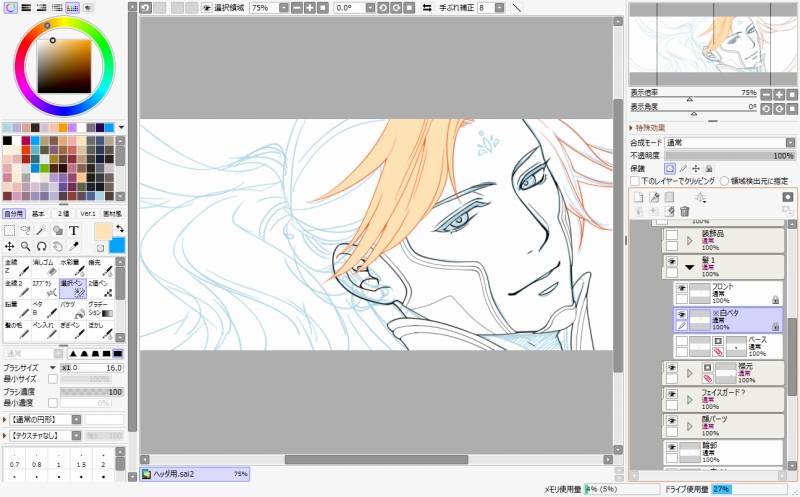
こうすると1枚だけで、その下にあるレイヤー群へのマスキング代用ができます。
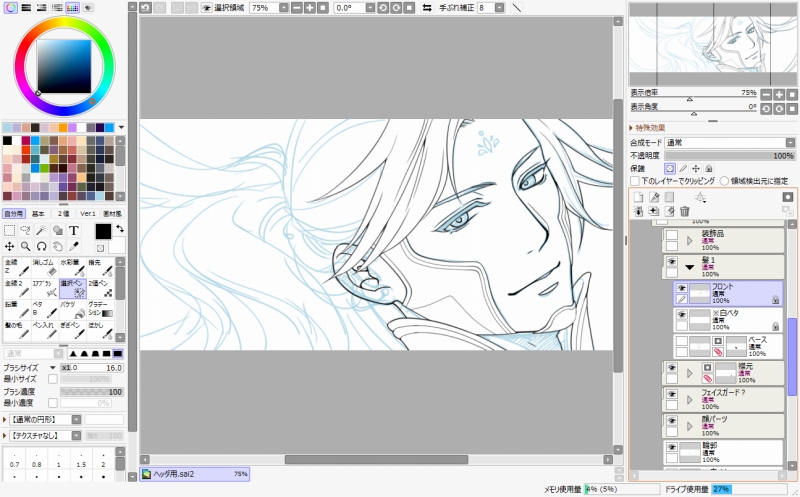
これなら、例えフェイスガードの形状などに変更が発生しても、顔の輪郭はノータッチで済みます。
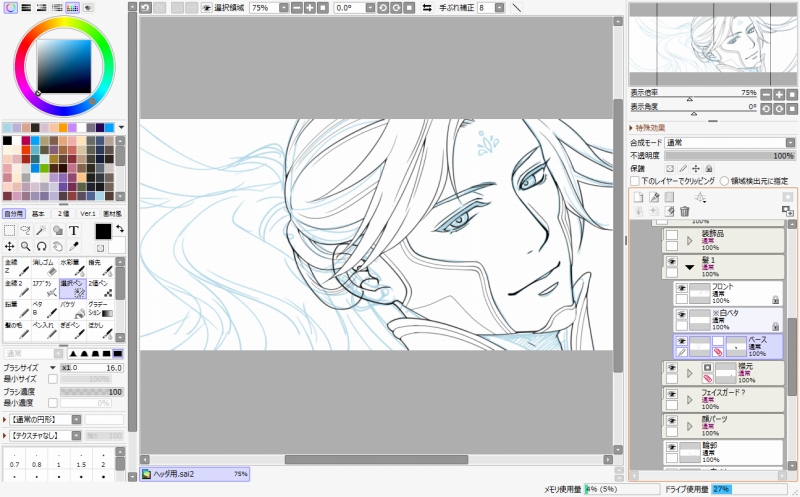
耳はね、仕方ないね。耳と重なる部分は単に消せばいいんですが…
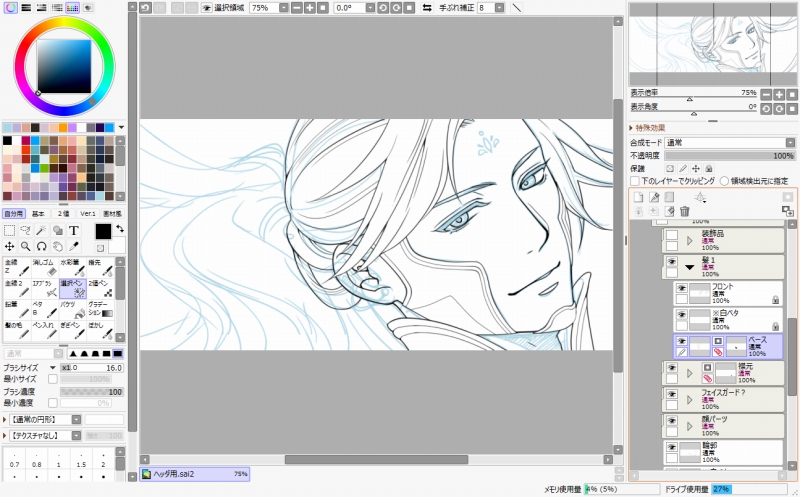
でも何度か髪を描き直しそうならレイヤーマスクの方が楽かな。
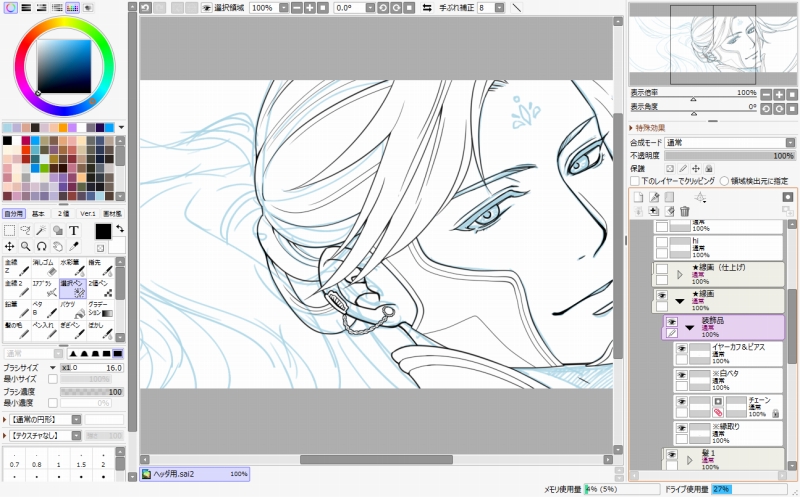
最も効力を発揮するのは帽子や眼鏡、装飾品がある時ですね。
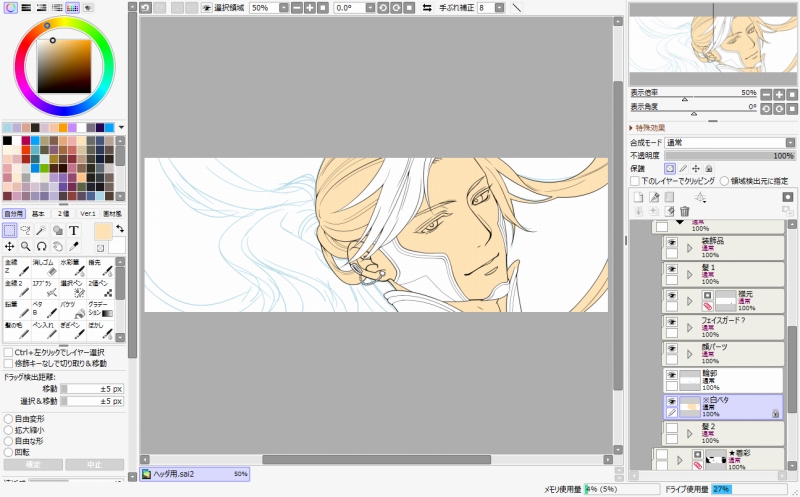
最初から白で塗ってもいいんですが、塗り漏らしなどに気付きやすいように最初は別の色で。
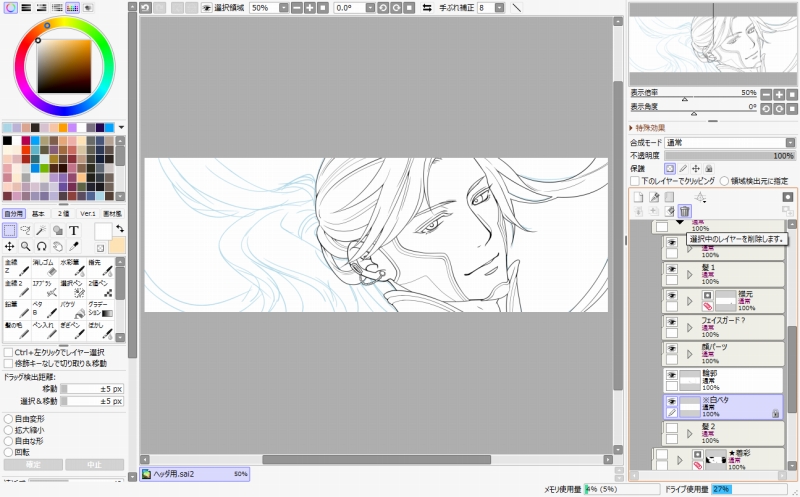
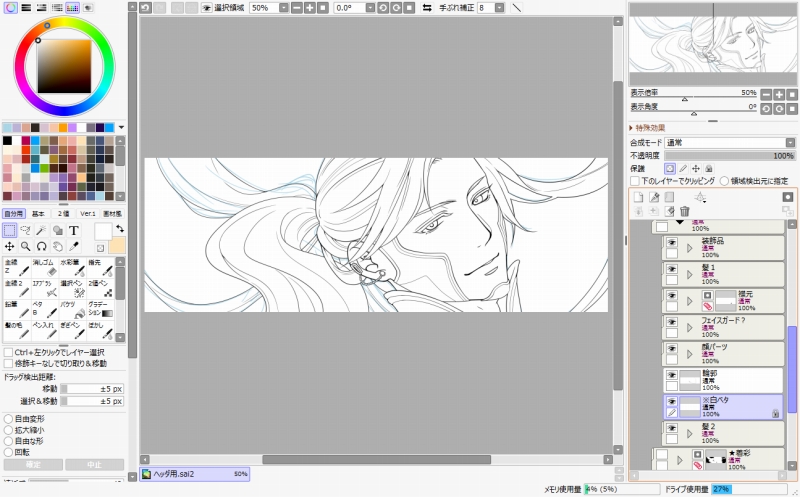
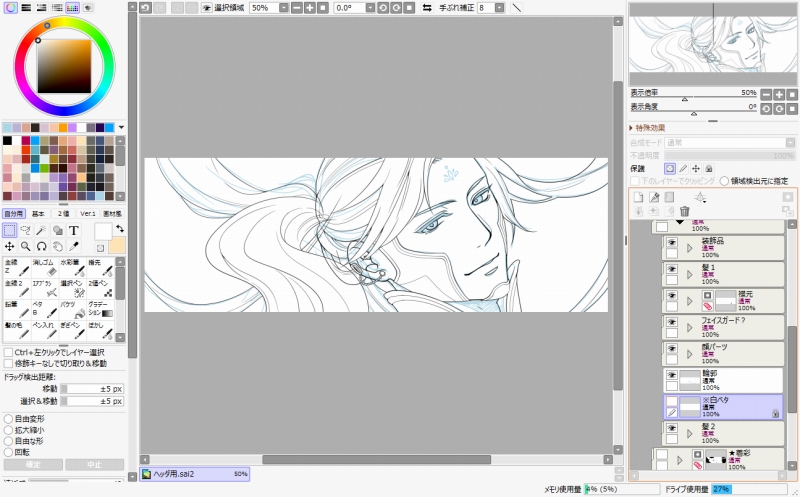
線画レイヤーをフォルダごと複製→統合
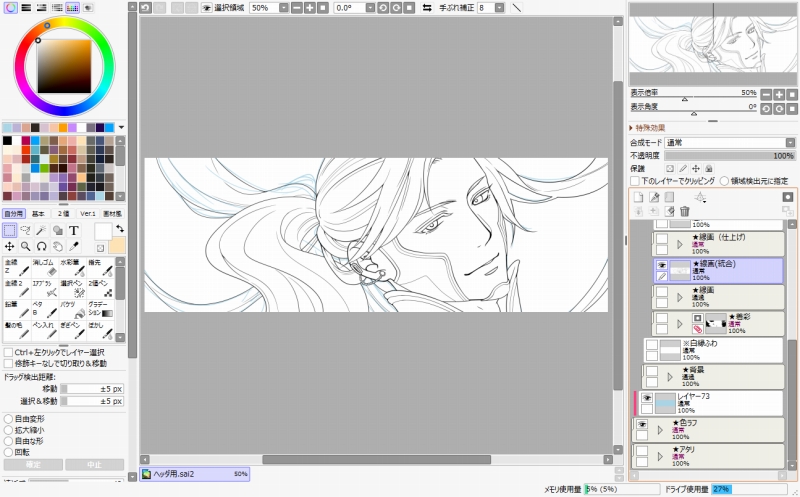
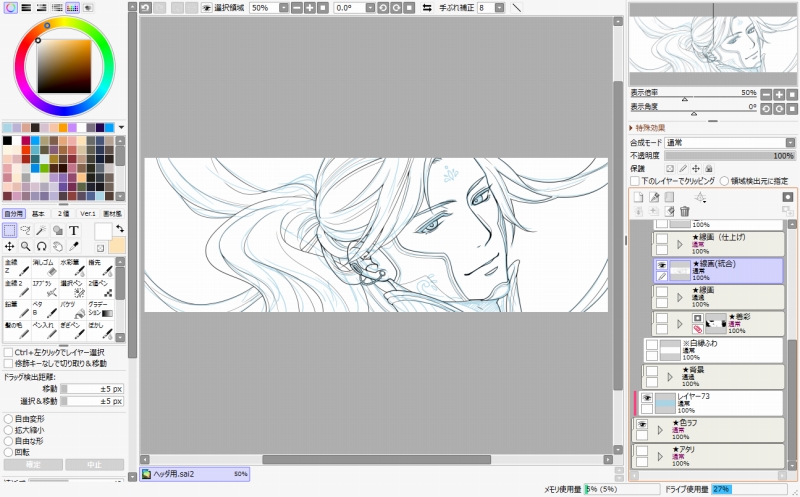
※クリスタの場合は「輝度を透明度に変換」
SAI2の場合
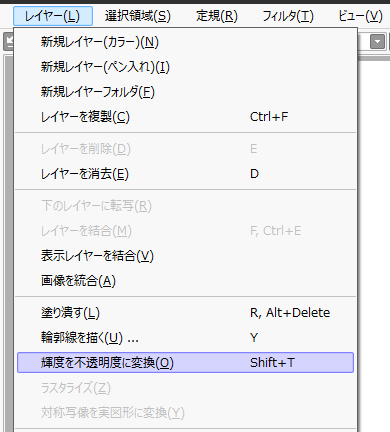
CLIP STUDIO PAINTの場合
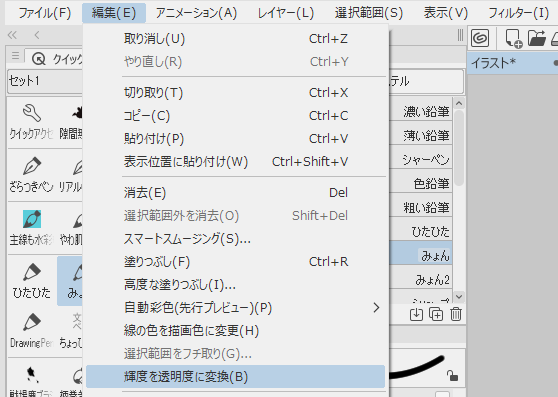
線画が完成!
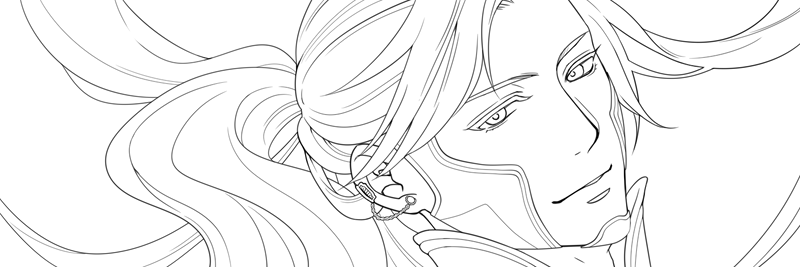
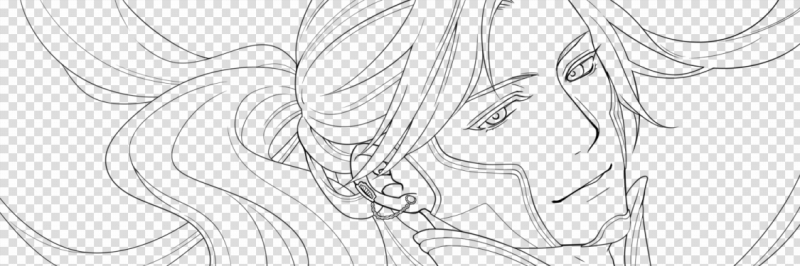
まとめ
基本的にはひたすら清書するだけなんですが、他と被るパーツは「白ベタ」で代用マスキングしているというあたりが少しだけ変わったテクかもしれません。白ベタマスクの利点は「位置の微調整が楽」の一点に尽きます。
あとは「他レイヤーのマスクをし直すために探し回らずに済む」というのも、個人的には大きなメリットに感じています。

特に「帽子」「眼鏡」など、他パーツより前面(上層)に来るものは楽!
一発で位置が決められない/位置調整したい人にはお勧め。
一発で位置が決められない/位置調整したい人にはお勧め。
線画フォルダの下に着彩フォルダを作っても、ちゃんと透過されて見えますしね。
ただ、線画の色トレスや範囲選択元に指定する場合「透過されている1枚モノの線画レイヤー」があると便利だったりするので…このあたりは次回の「着彩の塗り方」で解説してみます。

ただ正直、着彩については線画よりも語れることが少ない…
ひたすら塗って色トレスして色調整して完成。
ひたすら塗って色トレスして色調整して完成。
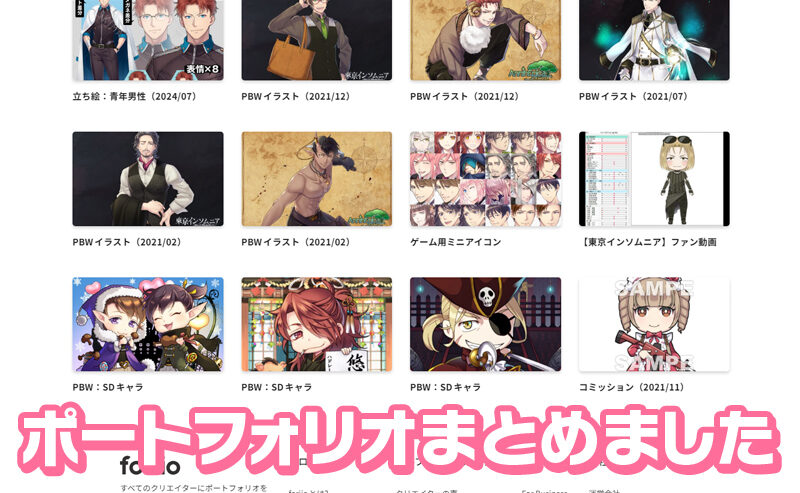





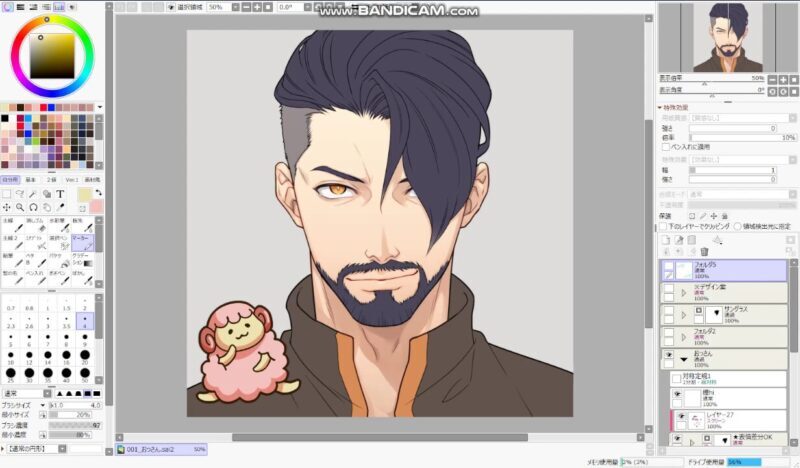






祭司長とかしているかもしれない。じゃ、穏やかそうな微笑にするか。
神職の証みたいな感じで額に印を付けてみよう。
顔まわりも寂しいから何か付けたい。フェイスガード的なものにする?
冒険者のパーティで戦うヒーラーやってくれそう。